 マーロウ
マーロウ
前回はこちらのリンクからどうぞ。
 【レビュー】車載Androidカーナビの使い方:その3 ナビ編|Xtrons TB706APL
【レビュー】車載Androidカーナビの使い方:その3 ナビ編|Xtrons TB706APL
ラジオ
クルマで音楽を楽しむのにラジオ機能は欠かせませんね。本機種にはもちろんラジオチューナーがついていますのでアンテナと接続することで受信することができます。ただし初期設定で日本国内の周波数に合わせるのを忘れずに(使い方編その2参考)。
ラジオapp
プリインのラジオアプリです。自動選局もできますし、FMではステレオや受信感度を切り替えるLOCAL機能もついています。
ひとつ残念なのはラジオ局名称を入力できないこと。周波数を覚えておけばよいのですが面倒ですよね。なおカスタムROMを入れると入力可能になるらしいですが未確認です(自己責任で)。
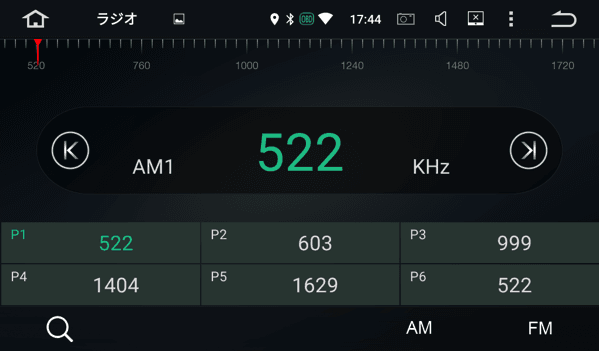
ラジオアプリ AM操作画面
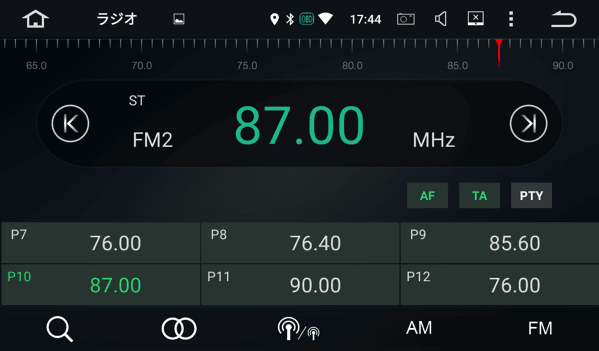
FM操作画面 最下段の左下の虫眼鏡は選局サーチ、二重輪はステレオ、中央の周波数マークは受信感度切り替えモードにするかの選択
radiko.jp
ネット経由で日本の主要ラジオが聞けるサービス。しかしすでに5ちゃんねるで報告されているように動作しません。起動後しばらくして落ちてしまいます。
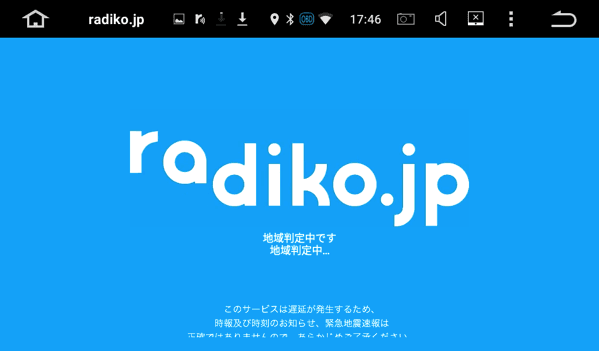
この起動画面の後クラッシュしてしまいます。残念。
TuneIn Radio
世界中の10万以上のラジオ局、インター ネット ラジオ、ポッド キャストなどが聴けるネットラジオ。動作しました。ただしネットラジオですのでネット接続が必要です。
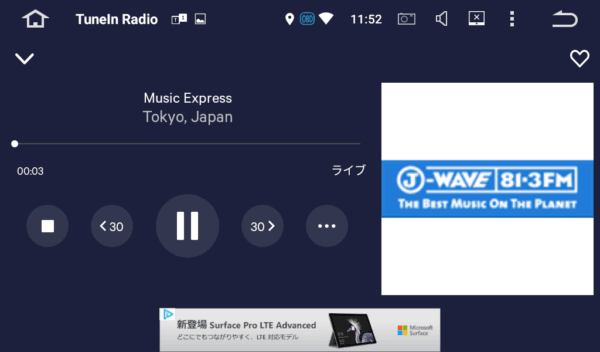
ローカル局を中心に聞くことができます。
ミュージック
まずTB706の音質について。以前のホンダ純正ナビとそんなに変わらないように思います。こればかりはクルマとの相性もあるかも知れません。あとはアプリやイコライザーでお好みに調整してみましょう。
音楽app
プリインの標準音楽アプリ。普通に使えます。ただ最低限の機能しかないので、ちょっと便利な使い方をしたい場合は他のアプリをおすすめします。ときどき使う程度であればこれで十分。
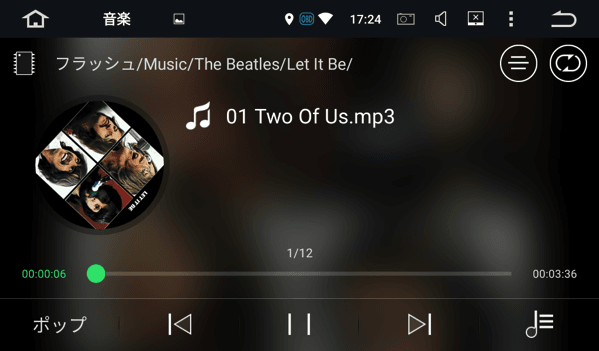
Poweramp
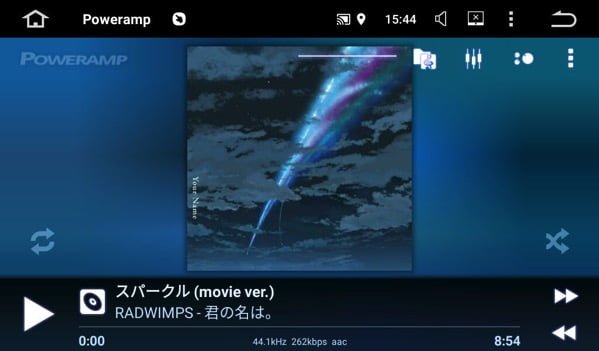
定番ミュージックプレーヤーです。有料ですが個人的に払っても良いと思うほど機能充実です。使い方編その1でも書いたようにGoogle Playのアカウントを共有しておけばメインスマホで購入したアプリを本機種でも追加支払いなく使用できるので、スマホでつかっている方はおすすめです。
Phonograph
とても使いやすいUIを持つミュージックプレーヤー。デザイン的にもイケてます。問題なく動作しますし、本機種にも向いています。PowerAmpはボタンが細かいのでスマホだと問題ないのですが、本機種ではちょっと押しにくいところがあります。一押しアプリです。
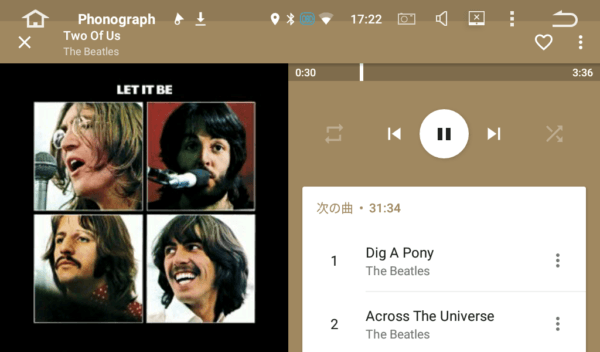
Google Play Music
動作します。Play Musicで音楽を購入したり、定期購入されている方はこちらでもいいですね。画像は割愛。
Sportify
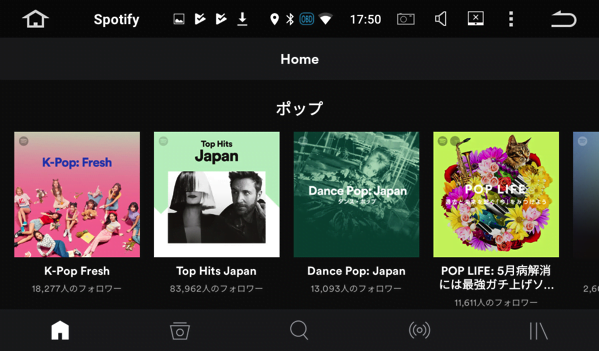
はやりの音楽配信サービス。動作します。無料利用範囲(シャッフルのみ)でもそれなりに楽しめるので入れてみるのもいいですね。
Amazon Music
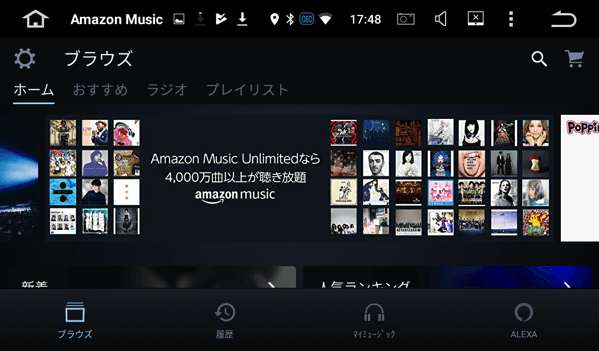
Amazonの音楽配信サービス。プライム会員の方はかなりの楽曲を無料で聞けるのでお得ですね。問題なく動作します。
Bluetooth
プリインで「A2DP」というアプリが入っています。A2DPはBluetoothでの音楽再生プロファイルのことですが、それがそのままアプリの名称になっています。スマホなどの端末と本機種をBluetoothで接続した場合スマホ側の音楽データを本機種で再生することができます。
A2DPにはコーデックについてSBC、AAC、aptXの3種類があります。AACは主にiPhone向けです。SBCは標準的なコーデックですが、規格上、高音域を消してしまい、低品質な音楽再生になることと、無音時には無音では無くノイズが発生するデメリットがあります。aptXはこれらの問題が解消されているのですが、本機種ではaptX対応を謳っていないので、おそらくSBCでしょう。
実際に聞いてみても確かに音質はあまり良くありません。まあクルマの中で聞くのでそんなにこだわらなければ気にならない範囲ではありますが…。 ※Android8からOSベースでaptXに対応しているらしいので、ひょっとしたらカスタムROMで8にアップグレードすると対応しているのかもしれません(未確認。求む情報)。
なおこのアプリを使うには事前にスマホ等と本機種をペアリングしておく必要があります。
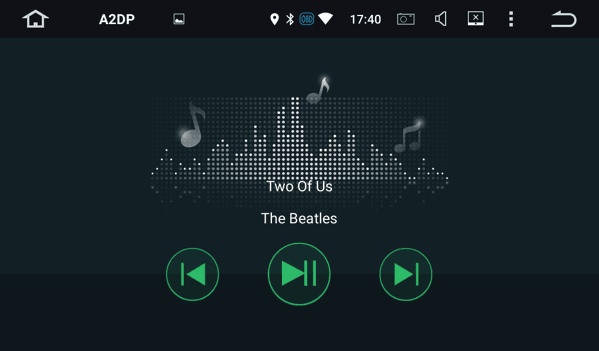
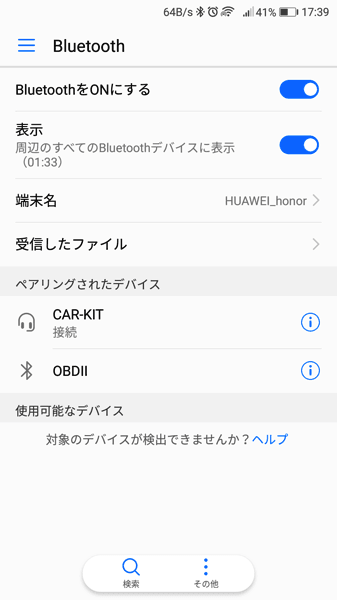
ビデオ
SDカードやUSBメモリ、あるいはネット接続でビデオを楽しむことができます。
なお本機種にはDVDデッキは付属していません。フリーのものや自分で撮影したDVDはMP4などの動画データに変換して楽しむことができます。著作権があるものは、所有していてもリッピングが違法になりましたので、外付けデッキで接続して見るしかありません。
ビデオapp
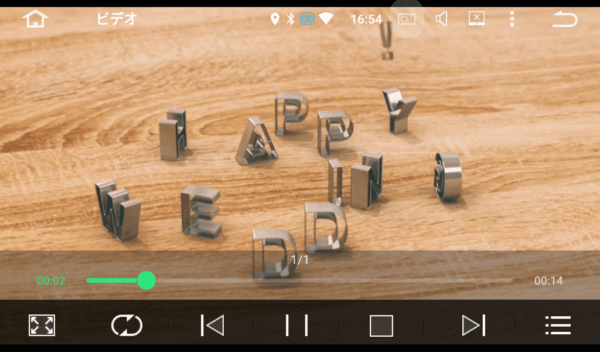
プリインストールの動画プレーヤー。MP4など問題なく再生できます。「ギャラリー」アプリからも開けます。
MXプレーヤー
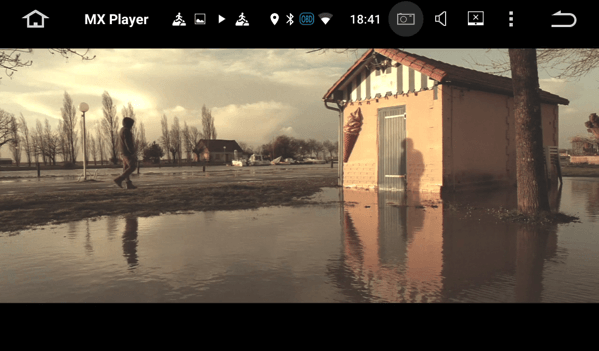
評価の高いプレーヤー。問題なく動作します。
KODI
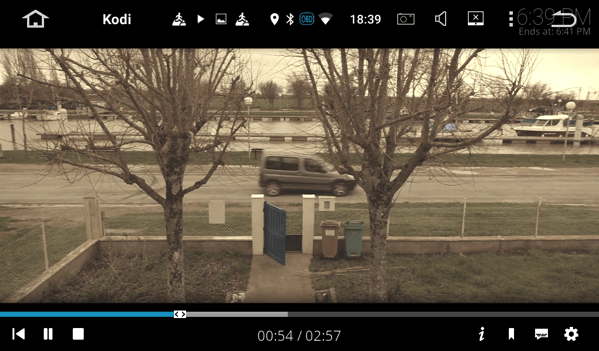
多機能プレーヤー。動画は再生できます。それ以外は試してません…なにかうまい活用方法があるのでしょうか?(求む情報)
続いてオンラインアプリを見ていきましょう。
Youtube
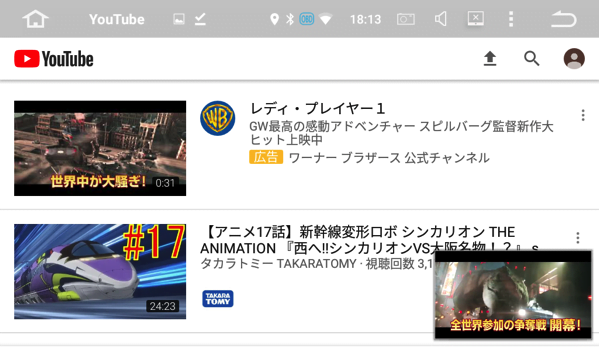
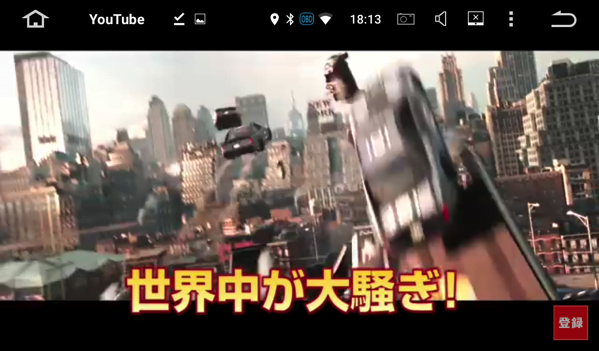
問題なく再生できます。Youtubeが見れるというのはいろいろと心強いです。ただデータをダウンロードできないのがイタイですね。強烈に通信データを消費します。
Amazonプライムビデオ
Amazonの動画配信サービス。プライム会員はかなりの量の動画を無料で視聴できます。またコンテンツの量も多いので、レンタルして映画を見ることもできます。
このアプリの最大のメリットは動画データを事前にダウンロードしておけることです。それも最大25本までと太っ腹。
ただし次の条件があります。
- 視聴できるのは見始めてから48時間以内。
- 最大25本というのは一つのアカウントについて。他のデバイスでダウンロードした分もカウントされる。
最大数についても見終わった分を消していけば次の分を入れることができます。
問題は、データをどのようにしてダウンロードするかです。動画のため最低でも100MB近くあるので、普通のSIMカード契約でデータ通信をしているとあっという間に通信制限値に達してしまいます。
したがってWi-Fi環境下で事前にダウンロードするか、WiMAXか、大容量LTE契約するしかありません。私はがんばってWi-Fiにつないでます(次回記事で紹介したく思います)。
なおデータ容量についてはアプリのダウンロードオプションで画質の選択ができ、次のとおりになります。
- 最高画質:1時間で約0.46GB
- 高画質:1時間で約0.33GB
- 標準画質:1時間で約0.27GB
- データセーバー:1時間で約0.14GB
(補足)OCNモバイルなどでは通信規制がかかっても200Kbpsで通信できますが、この状態で見ようと思ってもデータ再生に通信が追いつかず途中で途切れたり、止まったりしてイライラします。
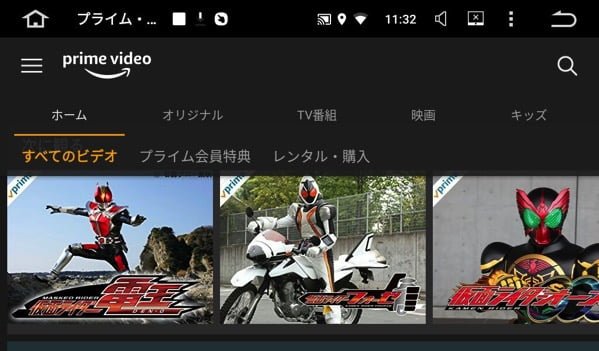
GYAO!
こちらもメジャーな動画配信サービス。きちんと動作します。スクショを撮ろうしたのですが、取れない設定にされていました。
テレリモ・テレプレ
HDDレコーダー「REC-ON」シリーズ用の動画再生アプリ。録画したTV番組をスマホへ持ち出すことができるのが便利です。しかしAndroidスマホでは動作するのですが、本機種では、いまのところ使えていません。
というのも番組の著作権保護のため「USBデバッグモードをOFFにしてください」と表示が出て先に進まないのです。デバッグモードをOFFすればよいのですが、その方法がわかりません(;_;)。スマホだと端末情報ボタンを七回押したら出てくる「開発者向けオプション」の中に設定画面があるのですが、本機種、そもそも端末情報ボタンが無く、他のボタンを七回押してもノーリアクション…。どなたかご存じの方ご教示くださいm(_ _)m。
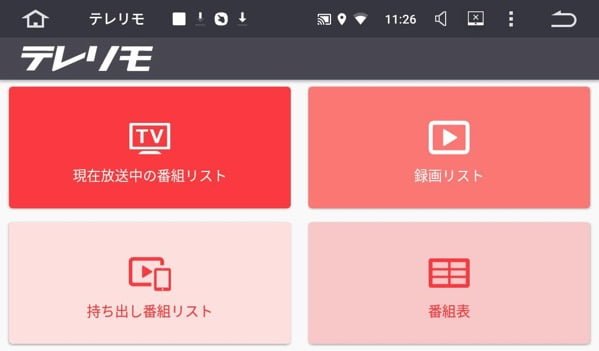
 マーロウ
マーロウ
次回第5回は下記よりどうぞ。最終回です。

